为了提高自己的外语水平,有位用户在win10 32位免激活系统下安装了“欢乐背单词”软件。不过,他在操作欢乐背单词软件过程中,却遇到了黑屏问题,这该怎么办呢?下面,就随系统城小编看看win10系统下使用欢乐背单词软件出现黑屏的解决方法
为了提高自己的外语水平,有位用户在win10 32位免激活系统下安装了“欢乐背单词”软件。不过,他在操作欢乐背单词软件过程中,却遇到了黑屏问题,这该怎么办呢?下面,就随系统城小编看看win10系统下使用欢乐背单词软件出现黑屏的解决方法。
具体方法如下:
1、双击桌面上的“此电脑”的图标,出现如下画面。

2、在此处输入“控制面板”,按键盘上的回车键(Enter),出现如下画面。

3、找到“时钟、语言和区域”选项,点击下面的“更换输入法”选项,出现更改首选项。

4、如果只有一项,且只显示为“搜狗输入法”,或“紫光拼音输入法”,或“手心识别输入法”等。则点上面的“添加语言”,出现如下对话框。
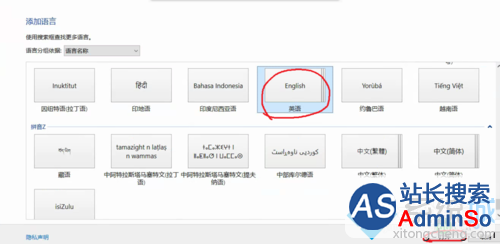
5、找到“英语”并单击它,然后点击右下角的“打开”按钮,出现区域变量对话框。
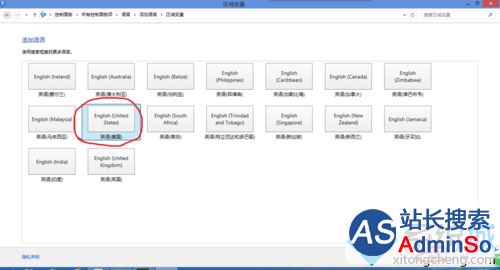
6、单击“英语(美国)”选项,然后点击右下角的添加。

7、此时出现了“键盘布局:美式键盘”,用鼠标单击选择“键盘布局:美式键盘”,点击上移。

8、单击左上角的高级设置,出现如下画面。

9、在替代默认输入语言下面单击修改为“英语(美国)美式键盘”,然后在切换输入法下面两个选项都勾选上,然后点击右下角的保存。如下图:
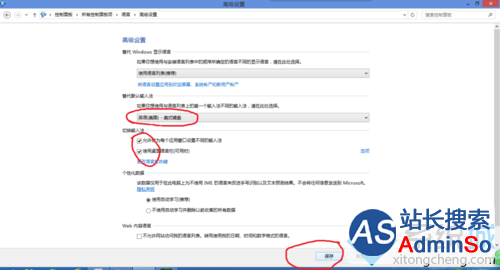
10、关掉所有对话框,再次操作欢乐学英语软件黑屏问题就解决了。
win10系统下使用欢乐背单词软件出现黑屏的解决方法就介绍到这里了。碰到同样情况的朋友,不妨试着操作看看,相信很快就能处理好!
标签: win10 系统 使用 欢乐 单词 软件 出现 黑屏 如何
声明:本文内容来源自网络,文字、图片等素材版权属于原作者,平台转载素材出于传递更多信息,文章内容仅供参考与学习,切勿作为商业目的使用。如果侵害了您的合法权益,请您及时与我们联系,我们会在第一时间进行处理!我们尊重版权,也致力于保护版权,站搜网感谢您的分享!






